Word, PowerPoint và Excel là ba trong số những phần mềm phổ biến nhất trên máy tính của bạn và bạn vẫn phải học cách sử dụng chúng từ cấp trung học cơ sở đến đại học và thậm chí tại nơi làm việc. Vậy bạn đã biết bao nhiêu cách để mở Word, Excel và PowerPoint trên máy tính? Hãy nêu cách có thể khởi động Microsoft Office Word có giống với những cách mở trong bài viết dưới đây không nhé.
Có thể các bạn sẽ quan tâm:Download Office 365
Mục lục bài viết
Đầu tiên hãy nêu cách có thể khởi động Microsoft Office Word của bạn nhé.
Mở trên Desktop:
Thông thường, khi một số phần mềm được cài đặt, biểu tượng của nó sẽ xuất hiện trên màn hình nền, cũng như phần mềm trong bộ Office.
Chuyển đến màn hình nền và nhấp đúp vào biểu tượng Word để khởi chạy phần mềm.
Có thể bạn sẽ thích: Office Bản Quyền Là Gì? Tại Sao Nên Mua Microsoft Office Bản Quyền?

Cách 2: Sử dụng hộp tìm kiếm trên máy tính của bạn
Máy tính Windows có một công cụ tìm kiếm khá mạnh, bạn chỉ cần nhập tên phần mềm cần tìm, muốn tìm Word thì nhập từ word và chọn biểu tượng Microsoft Word trong kết quả tìm kiếm.
Tương tự như PowerPoint và Excel.
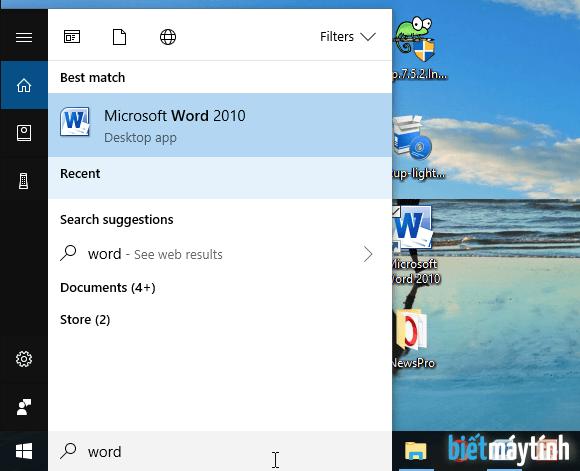
Cách 3: Mở Word, PowerPoint, Excel bằng Run
Cách này chuyên nghiệp hơn và hoàn toàn không yêu cầu sử dụng chuột nhưng chúng ta sẽ sử dụng phím tắt để bật.
Bước 1: Nhấn phím tắt Windows + R để mở hộp thoại Run (Windows là phím có cửa sổ bên cạnh phím Alt).
Bước 2: Bây giờ chúng ta sẽ nhập một vài từ để khởi động phần mềm:
Để mở Word, gõ winword và nhấn Enter. tương tự.
Mở PowerPoint và nhập Powerpnt.
Sử dụng Excel, gõ excel.
Mở Access và nhập msaccess.
Mở Outlook và nhập Winword.
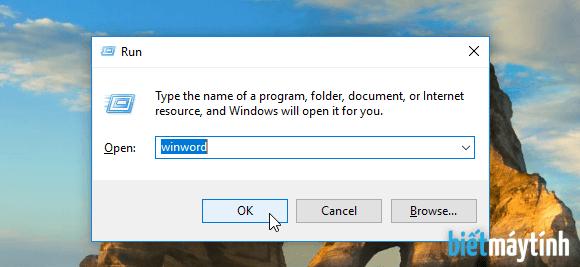
Cách 4: Sử dụng nút chuột phải
Bấm chuột phải, chọn Mới, sau đó chọn Tài liệu Microsoft Word. Tương tự như PowerPoint và Excel.
Bằng cách này, bạn cũng có thể tạo các thư mục, tệp văn bản, phím tắt mới …
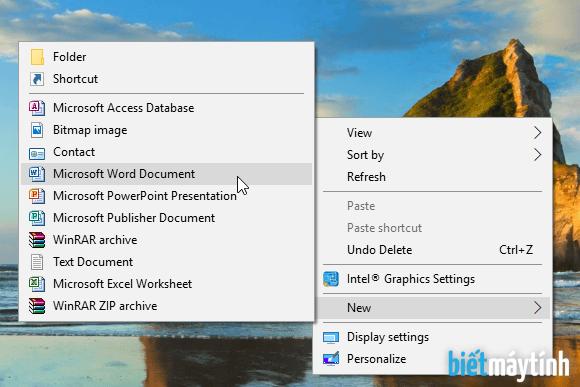
Cách 5: Sử dụng Menu Bắt đầu
Nếu bạn đang sử dụng Windows XP, Windows 7 và muốn mở Word:
Bấm Start > All Programs > Microsoft Office > Microsoft Word.
Cách 6: Đến nơi chứa phím tắt của phần mềm
Bạn vào một thư mục theo đường dẫn sau: C: \ ProgramData \ Microsoft \ Windows \ Start Menu \ Programs \ Microsoft Office (sao chép đường dẫn này vào thanh địa chỉ của thư mục bất kỳ rồi nhấn Enter nhanh). Bạn sẽ thấy một số biểu tượng Word, PowerPoint, Excel, Outlook … ở đó.
Cách 7: Vào thư mục cài đặt phần mềm
Truy cập đường dẫn này: C: \ Program Files (x86) \ Microsoft Office, chọn thư mục Office.
Kết luận
Trên đây là bài viết “hãy nêu cách có thể khởi động Microsoft Office Word”. Với những phần mềm thường dùng thì bạn nên ghim trên thanh tác vụ, khi muốn sử dụng thì bấm nhanh vào biểu tượng phần mềm trên thanh tác vụ, đó là cách mình sử dụng.
Dành cho bạn: Hướng Dẫn Sửa Lỗi Microsoft Office Activation Wizard Chi Tiết Nhất
Để lại một bình luận